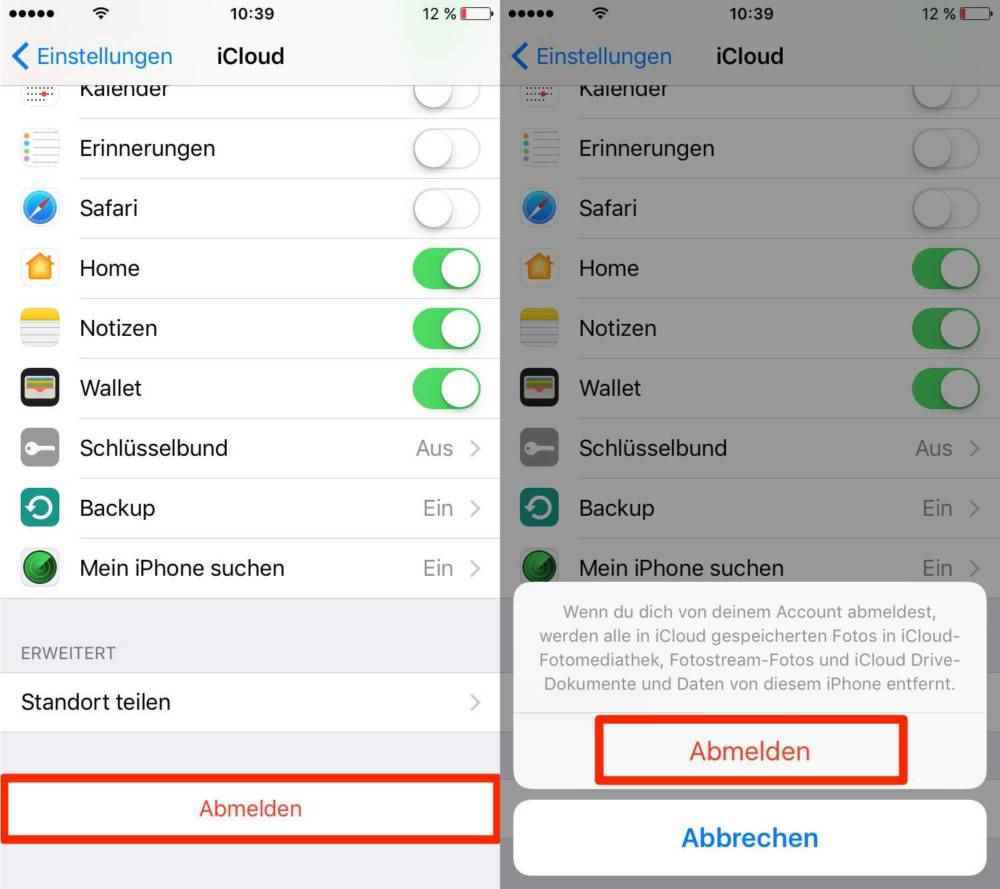iPhone’unuzu başkasına vermek veya satmak istiyorsanız, akıllı telefonun dahili belleği tamamen silinmelidir. Kolay bir yol, fabrika ayarlarına sıfırlama yapmaktır.
Aşağıdaki senaryo: Yakında yeni bir iPhone alacaksınız ve eski cihazınızı bir arkadaşınıza vermek isteyeceksiniz. Tüm resimler ve mesajlar dahil olmak üzere iPhone’u aktarmadan önce, bir “donanımdan sıfırlama” yapmanızı öneririz. Bir “donanımdan sıfırlama” genellikle fabrika ayarlarına sıfırlama olarak adlandırılır. Bu size iPhone’unuzdaki tüm verileri silme ve cihazı orijinal durumuna sıfırlama seçeneği sunar.
Birçok kullanıcı, iPhone “askıda kaldıysa” veya yüklü iOS sürümü sorunlara neden oluyorsa, “Sert Sıfırlama”yı da kullanır. Adım adım iPhone’unuzu fabrika ayarlarına nasıl kolayca sıfırlayacağınızı göstereceğiz.
iPhone’u fabrika ayarlarına sıfırlayın – İşte nasıl
1. Adım: iPhone’dan verileri yedekleyin
Devam etmeden ve iPhone’daki tüm verileri silmeden önce, önce onları yedeklemelisiniz. Bu en iyi şekilde bir yedekleme şeklinde yapılır. Apple iki yöntem sunar: PC veya Mac üzerinden yedekleme ve iCloud ile yedekleme. Bilgisayardaki verileri yedeklemek için iTunes’u kullanmak ve “Yerler” sekmesine gitmek ve ilgili iPhone’a gitmek en iyisidir. “Genel” altında şimdi “Yedekleme” öğesini bulacaksınız. İpucu: Özel verileri korumak için şifreli yedeklemeyi seçmek en iyisidir.
iCloud üzerinden yedekleme, doğrudan iPhone menüsünden başlatılabildiğinden daha rahat çalışır. Ön koşul, Apple akıllı telefonun İnternete bağlı olmasıdır. “iCloud” menü öğesi, ayarların kendi kullanıcı verilerinde bulunabilir. Yedeklemeyi başlatmak için “Şimdi yedekleme oluştur” üzerine tıklayın.
Ayrıca ilginç: iPhone 14 burada! Bir bakışta tüm yenilikler
2. Adım: iCloud’dan çıkış yapın
Verilerinizi yedekledikten sonra eski cihazı iCloud iPhone’u fabrika ayarlarına sıfırlamadan önce. Aksi takdirde, iPhone’daki ve iCloud’daki verileriniz silinecek ve artık kurtarılamaz.
Bunu yapmak için aşağıdakileri yapın: “Ayarlar”a ve ardından “iCloud”a dokunun.
Aşağı kaydırın ve Oturumu kapat’a dokunun. İşlemi onaylamak için tekrar “Çıkış yap”a dokunun. Son olarak, bu işlem PIN numaranızı girerek onaylanır (Apple buna kısıtlama kodu der).
3. Adım: iPhone’u fabrika ayarlarına sıfırlayın
Yukarıdaki noktaları tamamladıktan sonra iPhone’u fabrika ayarlarına sıfırlayabilirsiniz. Bunun için ayarları iOS menüsünde “Genel” altında ve burada “Sıfırla” altında bulabilirsiniz.
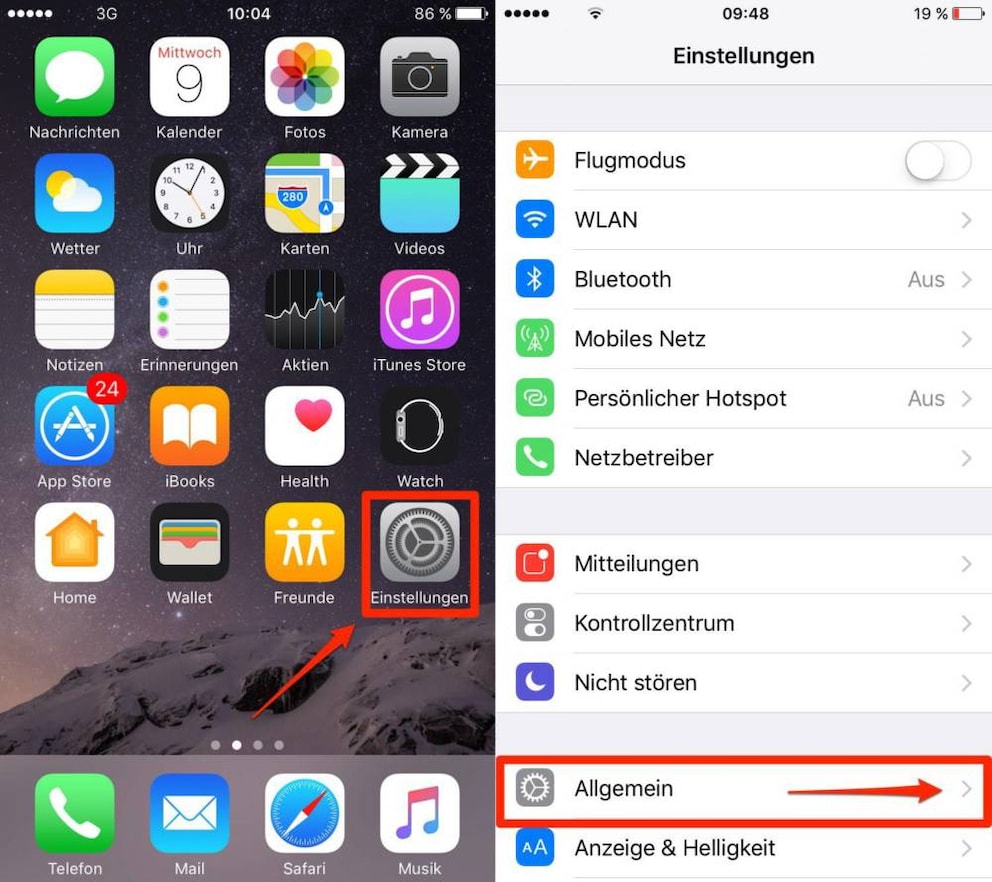
Burada artık “Tüm içeriği ve ayarları sil” öğesini seçebilirsiniz. iPhone’umu Bul özelliğini açtıysanız, Apple Kimliğinizi ve parolanızı girmeniz istenir.
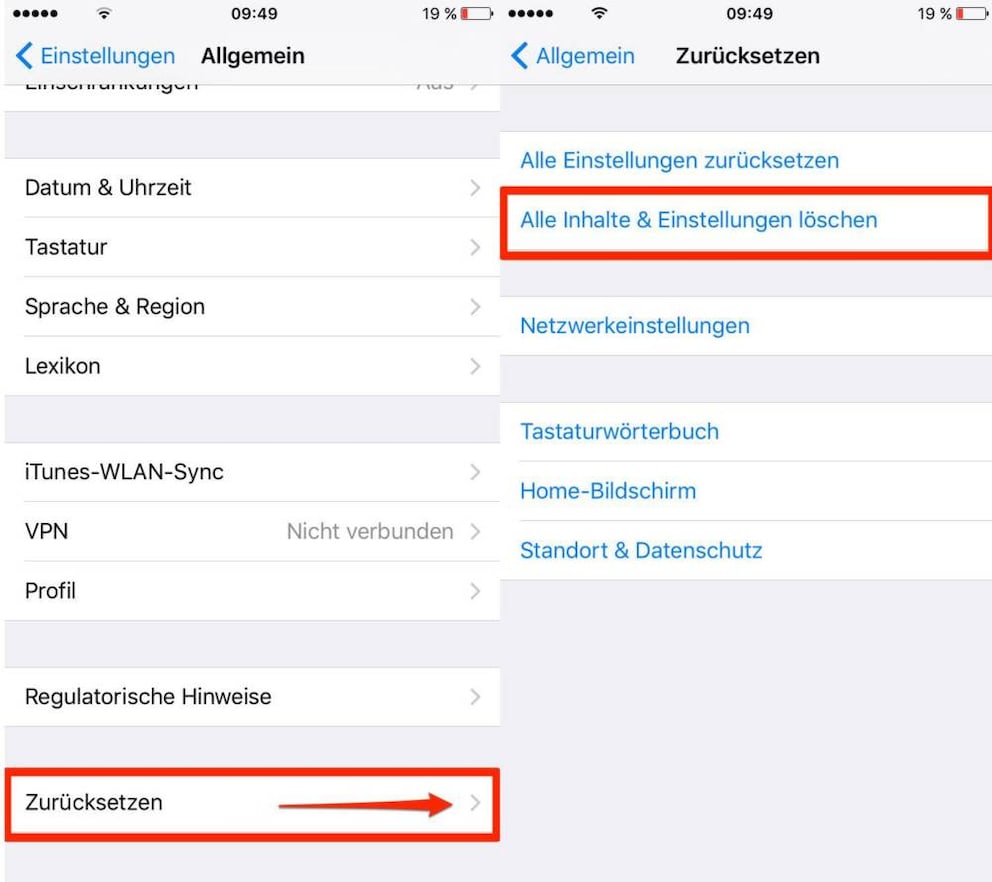
Kısıtlama Kodunuz istenirse, onu da girin. Bir sonraki adımdan geri dönüş yoktur. Şimdi “iPhone’u Sil” üzerine dokunun.
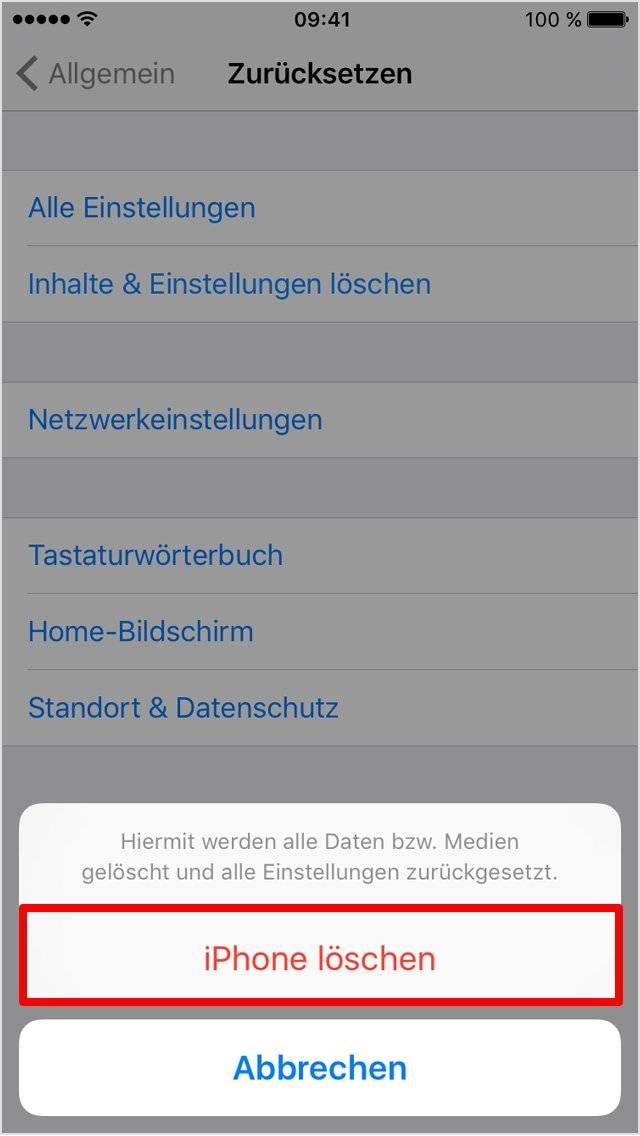
Tüm özel veriler ve medyanın yanı sıra kayıtlı ağ ayarları, klavye sözlüğü, ana ekranın düzeni, konum ayarları, Apple Pay için saklanan kartlar ve diğer birçok ayar artık cihazdan kaldırılmıştır.
Otomatik yeniden başlatmanın ardından iPhone’unuz fabrika ayarlarına sıfırlanır. Karşılama ekranında en baştan başlarsınız ve iPhone’u yeniden yapılandırabilirsiniz.